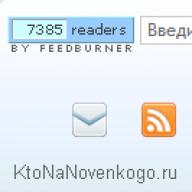Интерфейс программы: русский
Платформа:XP / 7 / Vista / 8
Производитель: Kovid Goyal
Сайт: calibre-ebook.com
Calibre – довольно интересная утилита для всех поклонников электронных книг, которая имеет довольно много возможностей по организации электронных библиотек, чтению электронных книг и конвертированию форматов файлов между собой.
Основные возможности программы Calibre
Для начала отметим, что данный программный продукт является абсолютно бесплатным и не имеет ограничений по использованию. Кроме того, приложение является кроссплатформенным и может работать в среде совершенно разных операционных систем. И наконец, программа имеет открытый исходный код, так что, при желании любой пользователь может изменить программу по своему усмотрению или добавить в нее что-то новое.
Что касается организации электронной библиотеки, то он имеет четкую иерархическую структуру. Причем, после упорядочивания электронных книг, в отсутствие программы, вы все равно с легкостью сможете найти необходимый файл на жестком диске компьютера. Довольно интересной особенностью организации фалов является и то, что одна и та же книга в разных форматах представлена в структуре библиотеки, как одна книга. Кроме того, программа поддерживает довольно внушительное число форматов электронных книг. Это CBZ, CBR, CBC, EPUB, FB2, HTML, LIT, LRF, MOBI, ODT, PDF, PRC**, PDB, PML, RB, RTF, TCR и TXT. Самое интересное заключается в том, что программа без труда позволяет конвертировать форматы между собой. Причем, как угодно. И, естественно, приложение предусматривает и наличие встроенной «книгочиталки».
Довольно необычной возможностью данной утилиты является то, что она способна подготавливать файлы для использования на совершенно разных мобильных устройствах или ридерах. Причем, при синхронизации с такими устройствами программа автоматически выбирает требуемый формат, а при его отсутствии, конвертирует в наиболее подходящий формат для определенного типа устройства. Плюс ко всему, приложение способно самостоятельно искать в Интернете, скажем, обложки книг и загружать метаданные в электронные библиотеки. Кроме того, имеется поддержка новостей, которые можно конвертировать в обычную электронную книгу. На сегодняшний день, поддерживается более трех сотен новостных лент.
Ну и наконец, приложение содержит веб-сервер для удаленного доступа и управления библиотеками и позволяет отсылать книги с использованием учетных записей электронной почты. Ко всему прочему, довольно интересной является система поиска. Дл этого может использоваться название, автор, дата издания, дата добавления, размер, серия книг, рейтинг и многое другое. Также, имеется поддержка тэгов, комментариев и обзоров.
Итак, можно сказать, что данное приложение довольно универсально, как в плане чтения и организации электронных библиотек, так и в плане преобразования различных форматов электронных книг между собой. Более того, программа является незаменимым инструментом при синхронизации с разными типами ридеров, поскольку, автоматически определяет необходимый формат для воспроизведения на том или ином устройстве. В общем, выполнено на «пять с плюсом».
Скачать Calibre бесплатно по прямой ссылке с официального сайта на русском языке для любой Виндовс XP, 7, 8, 10. Программа Калибре поможет вам читать электронные книги.
Специальный бесплатный менеджер для электронных книг, которые представляют очень широкие возможности для организации собственной библиотеки. Также Калибри предлагает конвертировать типы электронных книг в другие, таким образом с помощью утилиты Calibre, Вам становится доступно преобразование файлов типа RTF, ODT, PRF, HTML и прочие использующийся форматы девайсов для чтения книг.
При помощи Калибре читать книги - не проблема, даже их редактирование и настройка обложек. Возможно импортирование файлов между собой, между подключенными устройствами и при этом совершать спектр других, не менее удобных и интересных операций. Утилита поддерживает все известные и популярные форматы для чтения электронных книг, знает, как работать с каждым ищ них, поддерживает дополнительные ридеры текстов, включая Amazon Kindle и стандартные утилиты на Android платформе.

Преимущества Calibre:
- Поддержка широкого спектра форматов, включая FB2, TXT, HTML, CBR, CBZ, EPub, IMP, LIT, MOBI, ODT, OPF, PDF, TPZ, SNB, RTF и другие;
- Просмотр электронных книг прямиком из архивов в и 7z форматах;
- Приложение E-book viewer в качестве встроенного приложения для чтения книг прямо в утилите Калибри;
- Правильное отображение базы данных с названиями книг, авторах, датой выхода, обложкой и издатели;
- Возможности установки меток и оценок произведений;
- Возможности программы могут быть расширены посредством специальных плагинов для Calibre;
- Качественная связь с интернетом для получения дополнительной информации. Делается это с помощью ISBN;
- Возможность подключения к онлайн-библитеке созданной самим пользователем.
Скачать Калибре можете на русском языке по ссылке сверху. Программа обладает действительно интересным и удобным набором функций, которые очень помогут любителям чтения в их читательском деле.
| Стандартный установщик |
Бесплатно! | ||||
|---|---|---|---|---|---|
| check | Официальный дистрибутив Calibre | check | |||
| close | Тихая установка без диалоговых окон | check | |||
| close | Рекомендации по установке необходимых программ | check | |||
| close | Пакетная установка нескольких программ | check | |||
Сталкивались ли вы с трудностями прочтения электронной книги из-за несовместимых форматов и программного обеспечения? А может вы решили создать или упорядочить электронную библиотеку на ПК. Что предпринять? Используйте специализированный софт. Рассмотрим, что представляет собой Calibre программа, как ее установить и использовать.
Для чего это нужно
В интернет есть книги в форматах: EPub, Mobi. Как их прочитать? Существующий не всегда справляется с такими форматами. А как поступить если книг много? Хорошее решение - создать электронную библиотеку с последующей синхронизацией. Управлять ей с ПК удобнее чем с ридера. Выше скорость обработки информации. Эти и другие полезные функции решает программа Calibre на русском языке.
Если ридер, вмещает много книг, скорость индексации будет ниже. Поэтому удобно сохранить библиотеку на ПК, а в ридер загружать 1-2 книги, которые вы читаете. Рассмотрим, как скачать программу Calibre и работать c ней.
Что может Calibre
Несовместимость форматов подтолкнула разработчиков к созданию программы Calibre. Ее возможности такие:
- Работает с библиотекой. Сохраните книги разных форматов, редактируйте метаданные;
- Прочтение. Поддерживает работу с 24 форматами. Обладает понятной навигацией и просмотром страниц;
- Возможность получения доступа к библиотеке через обозреватель;
- Получение новостей из интернет-источников;
- Синхронизация. Работает с устройствами разных производителей. Загрузка происходит через интернет, кабель, по локальной сети;
- Конвертация. Позволяет сохранить книгу в удобном для вас формате. Далее отправьте ее в ридер или на почту;
- Работа с дополнительными надстройками. При помощи плагинов расширяется функционал программы.
Как установить
Чтобы скачать программу Calibre на русском языке бесплатно, перейдите на ее официальный сайт по адресу: http://calibre-ebook.com/
. Нажимаем «Download Calibre».
Выбираем ОС.
Откроется окно где загрузим последнюю версию. Нажимаем ссылку «Download».
Загрузка начнется автоматически. Файл установщика будет иметь расширение «msi». Запускаем кликнув по нем два раза левой кнопкой мыши. Соглашаемся с лицензией. Когда инсталляция закончится нажимаем кнопку «Finish».
Откроется мастер установки. Выбираем язык и папку где будет расположена библиотека.
На следующем шаге выбираем устройство для чтения. На скриншоте видно, что поддерживаются устройства от многих производителей.
Если устройства нет в списке выберите профиль Generic.
В зависимости от выбора будут доступны дополнительные возможности. Например, если выбрали Kindle отправка будет происходить через интернет. Появилась возможность указать почту получателя. Нажмите «Далее».
Оболочка программы использует библиотеку Qt (фреймворк для разработки ПО на языке С++).
Запуск программы начнется автоматически.
Интерфейс
Все функции программы сгруппированы. Доступ к ним происходит при помощи кнопок, которые расположены вверху окна.
Слева расположена панель, позволяющая управлять библиотекой. Доступен фильтр поиска по тегам. В колонке, расположенной в центре, отображается список литературы. Справа находится информация о выделенной книге. Она берется из метаданных.
Внизу при нажатии кнопки «Макет» отобразятся режимы переключения. Это делает работу комфортной.
Как добавить
Загружается книга двумя способами. Находим кнопку «Добавление». При клике по черному треугольнику появятся такие варианты:
- Из одной директории;
- С учетом подкатегорий;
- Добавить из архива;
- По ISBN;
- Загрузить пустую книгу.
Как читать
Выделяем книгу, нажимаем «Просмотр».
Откроется новое окно. Навигационная панель расположена сверху. Есть поиск, возможность создавать закладки, чтобы текст открывался с места где вы, остановились. Страницы листаются при помощи кнопок, при необходимости, перейдите в режим где отсутствует разбивка по страницам. Настройте шрифт и расположение текста.
Главное преимущество просмотрщика - поддержка многих форматов
Как перевести книгу с одного формата в другой
Выбираем книгу, далее нажимаем кнопку «Преобразовать».
В новом окне справа вверху выберите нужный формат.
Новостные ленты
Разработчики добавили функцию, позволяющую прочитать новости в режиме офлайн. Нажимаем кнопку «Собрать». Откроется список новостных лент. Выбираем из списка или добавляем новый канал, и настраиваем расписания для загрузки.
Синхронизация
Самый удобный способ - при помощи кабеля. Для загрузки на устройство подключаем ридер к ПК. Выбираем книгу, нажимаем по ней правой кнопкой мыши, далее «Отправить».
Другие способы доступны при нажатии кнопки подключить.
Работа с плагинами
Благодаря открытому исходному коду и API документации (доступна по адресу: https://manual.calibre-ebook.com/creating_plugins.html) функциональность программы расширяется. Новые дополнения доступны на официальном блоге по адресу: http://blog.calibre-ebook.com/
. Для работы с ними переходим «Параметры»-«Получить плагин».
Они делятся на 4 категории:
- Пользовательские. Для создания книг, ведения статистики;
- Получение метаданных с сайтов;
- Конвертация. Содержатся в программе;
- Подключение к устройству.
Для их установки нажимаем «Параметры»-«Получить».
ТОП 3 полезных плагинов
- Save Format. Изменяет экспорт файлов. Изменяет форматы сохранения;
- Find Duplicates. Ищет дубликаты (по заголовкам) используя метаданные;
- Reading List. Создание списков для чтения.
Вывод
Мы рассмотрели, как скачать бесплатно программу Calibre. Она должна быть установлена у всех любителей чтения электронных книг. Поддерживает распространенные форматы. Обладает удобным интерфейсом. Благодаря открытому исходному коду позволяет установить дополнительные расширения, облегчающие синхронизацию и работу.
- Расширены возможности инструмента «Редактировать метаданные»:
- Исправлена ошибка при запуске в системах Windows, где имя домашнего каталога в кодировке отличной от системной.
- Исправлено вертикальное перекрытие текста для некоторых систем / размеров шрифта
Calibre 2.81.0
- Добавлена поддержка файлов формата KFX
- Реализована функция перетаскивания изображения и стилей при создании электронных книг
- Добавлена возможность обновлений для Kobo driver
- Расширены возможности проверки орфографии
- Добавлена возможность скрыть/отобразить панели инструментов при помощи сочетания клавиш (Ctrl + F11)
- Исправлены проблемы при экспорте в PDF формат
- Решена проблема с фильтрацией почтовыми клиентами писем уведомлений от Calibre
- Обновленs плагинs магазина Virualo
- Устранено "зависание" программы при открытии книг с некорректным содержимым (отсутствие определенных изображений, стилей и шрифтов)
- Повышена совместимость с новостными источниками The Atlantic и The Financial Times
Calibre 2.79.0
- Недавно просмотренные книги появляются в списке переходов
- Улучшено конвертирование EPUB формата
Calibre 2.77.0
- Устранены проблемы конвертирования изображения обложки
- Модернизирован инструмент преобразования в DOCX
- Обновлены функции загрузки метаданных с Amazon
Calibre 2.72.0
- Добавлено автоматическое вложение шрифтов, если они отличаются характеристиками от общепринятых (вес символов (Extra Bold), тень, свет и т.д.)
- В этой версии реализована возможность прерывания процесса копирования библиотеки
- Улучшены и расширены возможности проверки орфографии
Calibre 2.68.0
- Улучшена работа с серверами библиотек
- Улучшено чтение метаданных файлов PDF формата
Calibre 2.54.0
- Повышено удобство функции поиска
- Более удобное визуальное распределение книг в проводнике программы
- Добавлена поддержка драйвера Screenlight
- Улучшена работа с форматом PDF
Calibre 2.53.0
- Расширены возможности для вставок всплывающих подсказок и сносок
- Добавлена возможность настройки параметров "колесика мыши" для более удобного перелистывания
- Повышены возможности конвертирования DOCX в форматы электронных книг
- Усовершенствованы инструменты форматирования текста, внесены изменения для работы с функцией "автоматического дописывания тегов"
- Значительно расширено взаимодействие с Kobo
- Доступны новые шрифты с возможностью сглаживания
- Улучшен алгоритм сжатия изображения
Программа Calibre предназначена для работы с электронными книгами. С помощью программы Calibre можно конвертировать электронные документы из одного формата в другой, создать библиотеку и хранить в ней книги, искать, просматривать электронные документы, копировать электронные книги на мобильные устройства.
Бесплатная программа Calibre e-book management поддерживает работу с операционными системами Windows, Mac OS X и Linux. Разработчиком программы Calibre является Ковид Гойал.
Скачать программу Calibre можно с официального сайта программы. Программа работает на русском языке.
скачать Calibre
Установка программы на компьютер, не вызовет у вас затруднений. При установке программы необходимо выбрать место для размещения библиотеки электронных книг.
Диск, который будет выбран для библиотеки, должен иметь достаточное количество свободного места. Большая библиотека с электронными книгами может занимать довольно большой объем на диске. Это необходимо учитывать при выборе места размещения вашей библиотеки.
После завершения установки программы на компьютер, следует перейти к настройкам и использованию программы Calibre.
Как пользоваться Calibre
После запуска программы Calibre открывается окно «Calibre». В верхней части окна программы расположено меню с кнопками для управления программой.
Работа с программой Calibre начинается с кнопки «Добавить книги». В программу следует добавить книги для создания электронной библиотеки, и для начала использования программы.
Ниже панели меню располагается поле «Поиск» для быстрого поиска книг в библиотеке. После ввода названия произведения, потребуется нажать на кнопку «Пуск!», или по-другому, нажать для этого на клавиатуре на кнопку «Enter». Рядом с полем поиска, расположена кнопка для сброса быстрого поиска.
Электронные книги, в библиотеку, можно добавлять поодиночке, выбирая отдельные электронные книги в открывшемся окне Проводника.
Если нажать на стрелку рядом с кнопкой Добавить книги», то из контекстного меню можно выбрать нужный вариант добавления книг в библиотеку.
В программе Calibre можно настроить автоматическое добавление электронных книг в создаваемую библиотеку.
Основным режимом добавления книг в библиотеку является групповое добавление книг из выбранных директорий. Программа будет копировать книги, и выбранные электронные книги будут добавляться в библиотеку.

Добавленные в библиотеку книги, будут отражены в виде списка. По каждой книге, добавленной в библиотеку, можно просмотреть ее данные - «Название», «Автор(ы)», «Дата» добавления в библиотеку, «Размер (МБ)», «Оценка», «Теги», «Серия».
Электронные книги, добавленные в библиотеку, копируются из места их первоначального размещения.
После запуска программы, вы увидите, что в библиотеку уже добавлена одна книга - инструкция по использованию программы Calibre на английском языке.
После того, как я добавил электронную книгу в библиотеку, она попала в список книг библиотеки. В правом боковом поле отображается информация о добавленной электронной книге. Здесь отображается изображение обложки (если такое изображение есть), формат книги, серия, теги, месторасположение книги в библиотеке, и ее краткое описание (если такое описание уже имеется).

Следующая кнопка «Редактировать метаданные» позволяет упорядочить использование библиотеки с помощью тегов. Электронным книгам присваиваются определенные теги, например, по жанрам, для более удобного использования библиотеки.
Вы можете самостоятельно добавлять теги к книгам, которые их не имеют, или редактировать уже присвоенные книгам теги.
Для редактирования метаданных книги необходимо нажать на книгу правой кнопкой мыши, и в контекстном меню выбрать нужный вариант действий - «Редактировать метаданные» => «Редактировать метаданные индивидуально».
После этого откроется окно «Редактирование метаданных», для редактирования метаданных выбранной электронной книги. В этом окне вы можете поменять метаданные электронной книги, добавить новые теги, удалить уже имеющиеся, добавить свое описание к книге, или оставить свой комментарий.

Используя кнопки «Предыдущая» и «Следующая», в нижней части окна, можно перемещаться между книгами, которые были добавлены в библиотеку. После изменений метаданных нужно нажать на кнопку «ОК».
При нажатии правой кнопкой мыши по книге, открывается контекстное меню. С помощью контекстного меню можно совершать с книгой определенные действия, например, удалить книгу из библиотеки.

В программе Calibre можно просматривать добавленные в библиотеку книги. Для этого необходимо нажать на кнопку «Просмотр». После этого откроется окно программы E-book Viewer, которая устанавливается вместе с программой Calibre.
«Просмотрщик электронных книг» позволяет просматривать или читать книги из библиотеки. На вертикальной правой панели расположены кнопки для управления «Просмотрщиком электронных книг», с помощью которых можно будет управлять этим процессом.
Программа просмотрщик открывает книги не всех форматов, которые поддерживает программа Calibre. Не поддерживаемые просмотрщиком форматы, открываются с помощью программ установленных в вашей операционной системе, для просмотра файлов конкретного формата.

Конвертер Calibre
В программе Calibre существует возможность конвертирования электронных книг в различные форматы, для дальнейшего просмотра на устройствах для чтения книг.
Программа Calibre поддерживает такие входные форматы для конвертации:
- CBZ, CBR, CBC, CHM, EPUB, FB2, HTML, PDB, PDF, PML, PRC, LIT, LRF, MOBI, ODT, RB, RTF, TCR, TXT.
Выходные форматы, в которых сохраняются файлы после конвертации:
- EPUB, FB2, OEB, PDB, PDF, PML, LIT, LRF, MOBI, RB, RTF, TCR, TXT.
Для конвертирования электронной книги, если ее нет в библиотеке, в главном окне программы Calibre, нужно нажать на кнопку «Добавить книги». Затем следует выделить книгу или книги, которые нужно будет конвертировать в другой формат.
На этом примере, будет конвертирована книга «Васко да Гама» из серии «Жизнь замечательных людей». Далее необходимо нажать на кнопку «Преобразовать книги».
В окне «Преобразовать», необходимо выбрать «Формат вывода», на этом примере - формат «EPUB». В этом окне можно сделать свои дополнительные настройки, в частности, если это необходимо, изменить метаданные книги. Затем следует нажать на кнопку «ОК».

После этого, начинается процесс конвертирования книги в другой формат. Вы можете видеть этот процесс в фоновом режиме в правом нижнем углу программы Calibre.
Электронная книга «Васко да Гама», в формате «FB2», была конвертирована в формат «EPUB». Вы можете открыть книгу в «Просмотрщике электронных книг», если нажмете на ссылку «EPUB» в пункте «Форматы».

«Просмотрщик электронных книг» открыл конвертированную в новый формат электронную книгу.

Для просмотра книги, если книга была конвертирована в разные форматы, программа Calibre будет выводить информацию как об одной книге. Для просмотра книги в нужном формате, необходимо будет выбрать требуемый формат.
Программа Calibre поддерживает конвертирование форматов «PDF» и «DjVu», но, конвертировать файлы этих форматов, скорее всего, не получится. Удачно может завершиться конвертирование файлов только совсем маленького размера.
Другие настройки в программе Calibre
С помощью программы Calibre можно покупать и скачивать электронные книги, с помощью встроенного в программу веб-сервера.
Для этого необходимо нажать на кнопку «Загрузить книги». В открывшемся окне «Скачать книги» вам будет нужно ввести какие-нибудь данные о требуемой книге: название, автора или ключевые слова, а затем нажать на кнопку «Искать».
После этого будет осуществлен поиск по магазинам из списка в левой колонке окна программы. По итогам поиска вам следует выбрать нужную книгу и кликнуть по ней. Далее произойдет перенаправление вас на сайт магазина, для покупки выбранной книги.

Программа Calibre позволяет производить загрузку ленты новостей. Для этого следует нажать на кнопку «Собрать новости». Открывается окно «Загрузка новостей по расписанию», в котором нужно выбрать источники новостей на русском языке.
После выбора источника новостей потребуется настроить расписание для загрузки информации с помощью программы Calibre. Информация будет загружена и сохранена в программе, в виде электронной книги.

После подключения к компьютеру внешнего устройства, в программе Calibre появятся две новые кнопки: «Отправить в устройство» и «Устройство». С помощью этих кнопок происходит перенос электронных книг в устройства для чтения книг, или на другие мобильные устройства.
Выводы статьи
Программа Calibre позволяет создать библиотеку для хранения электронных книг, производить конвертирование книг в другие форматы, а также переносить электронные книги из библиотеки на мобильные устройства, предназначенные для чтения электронных книг.